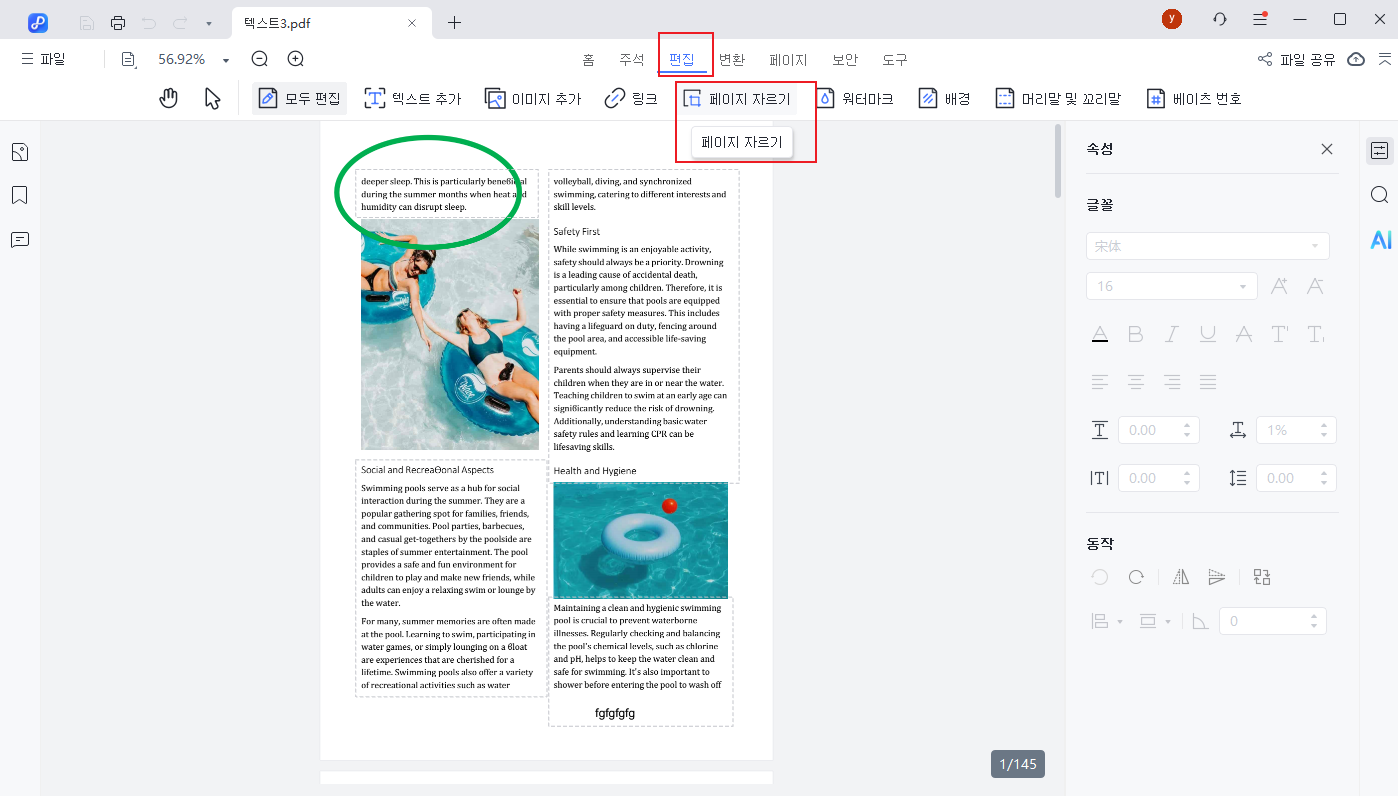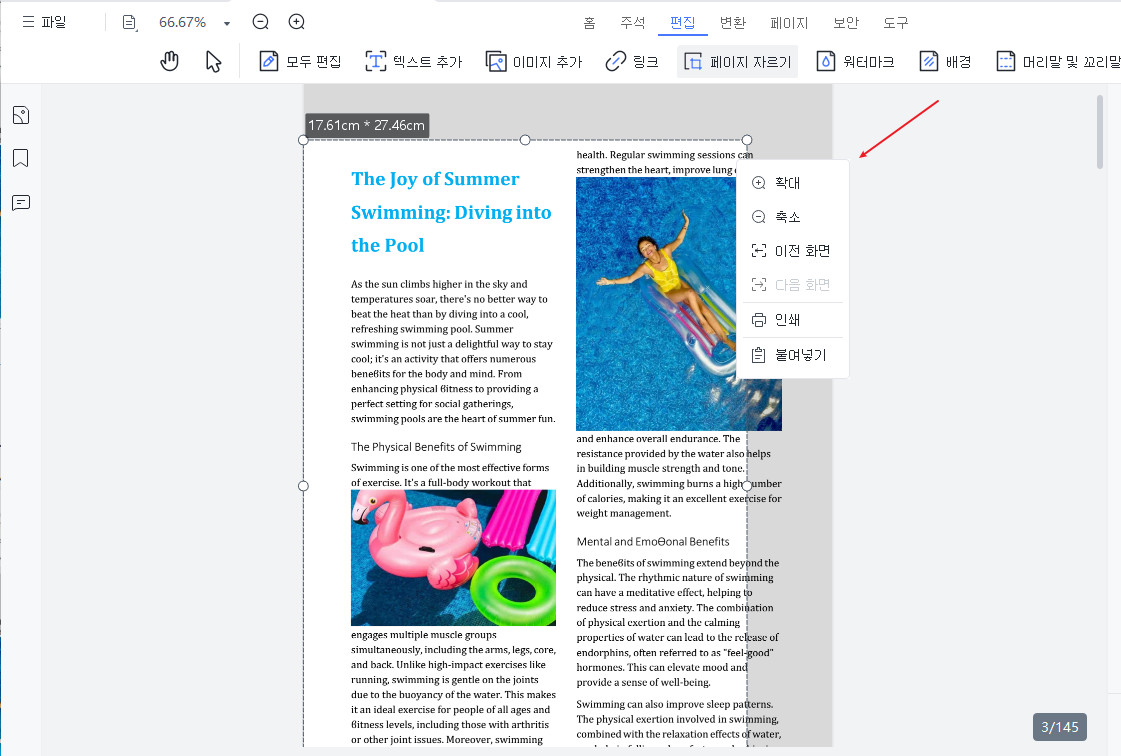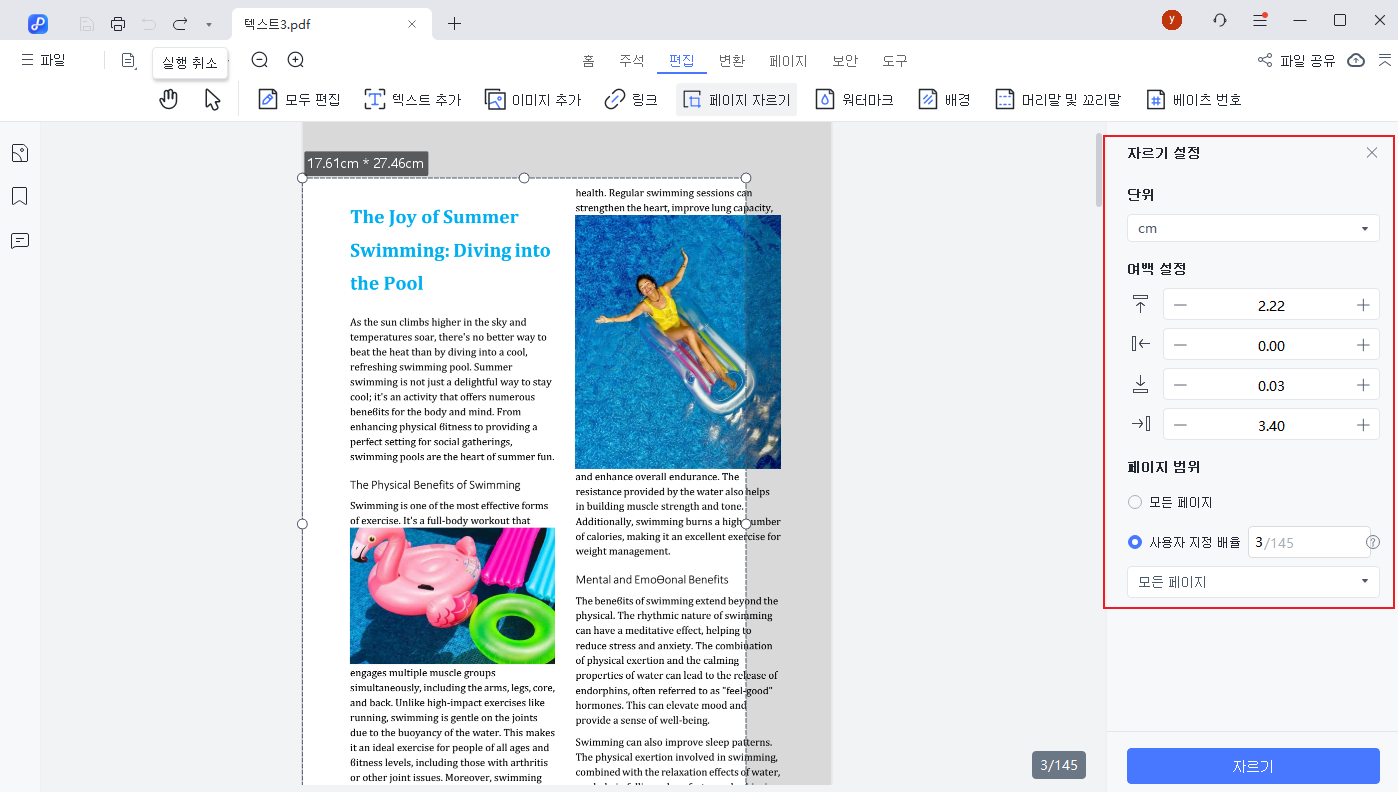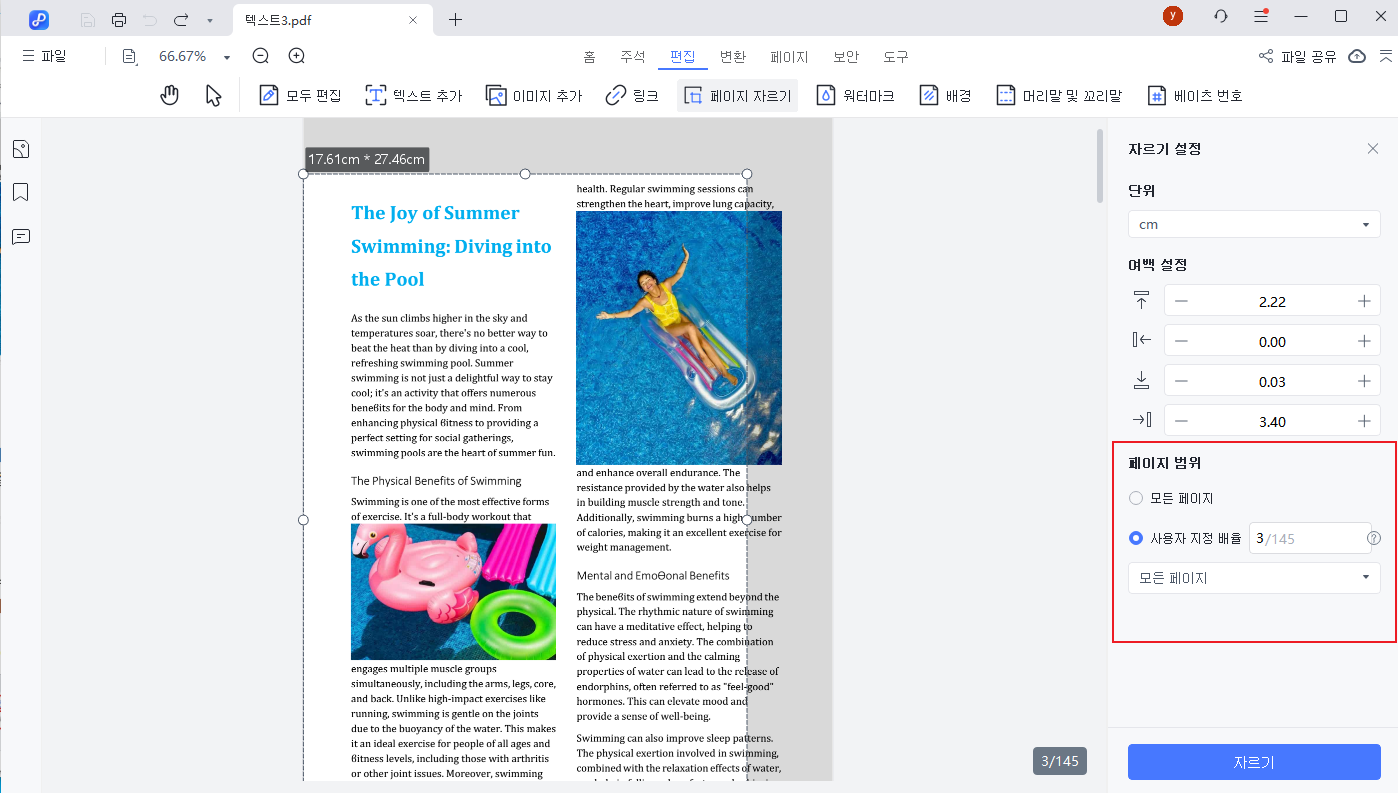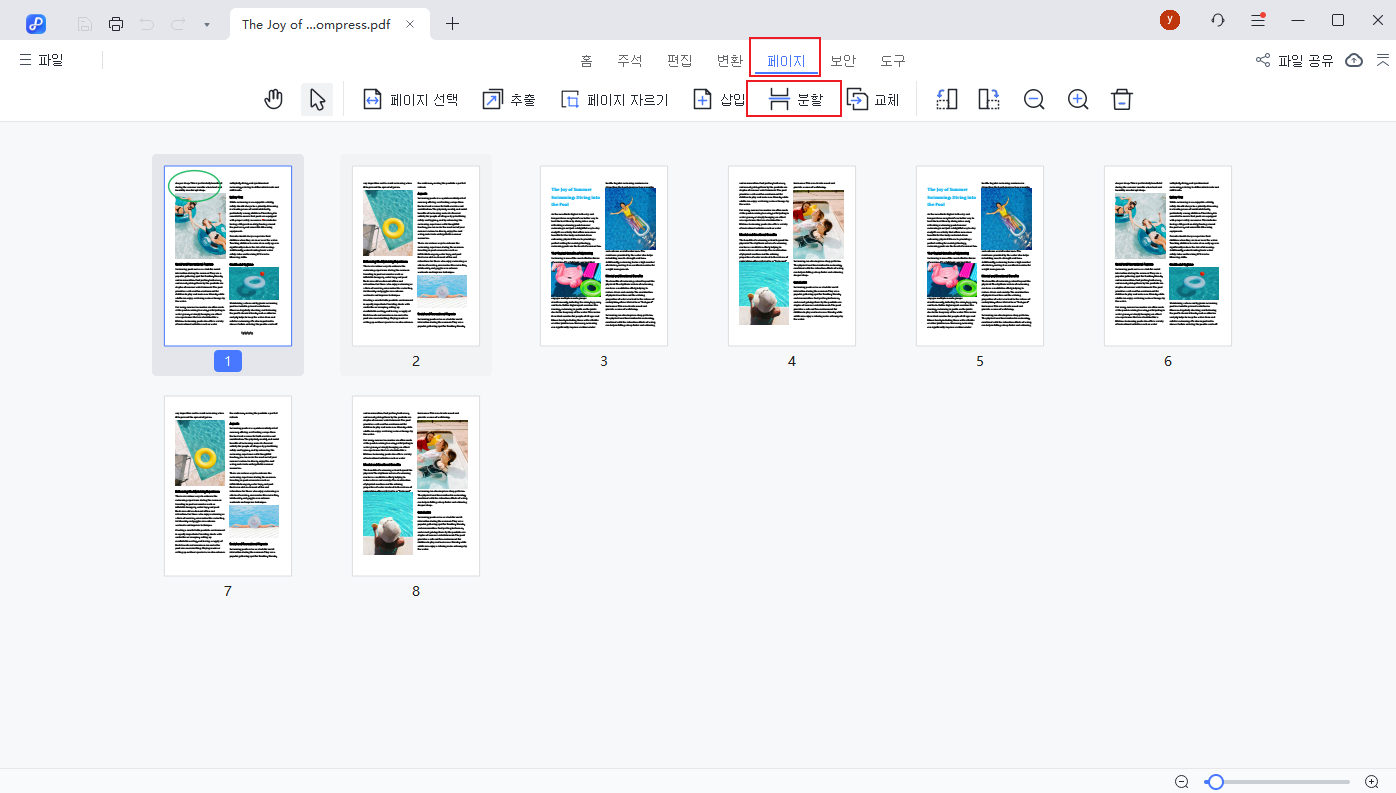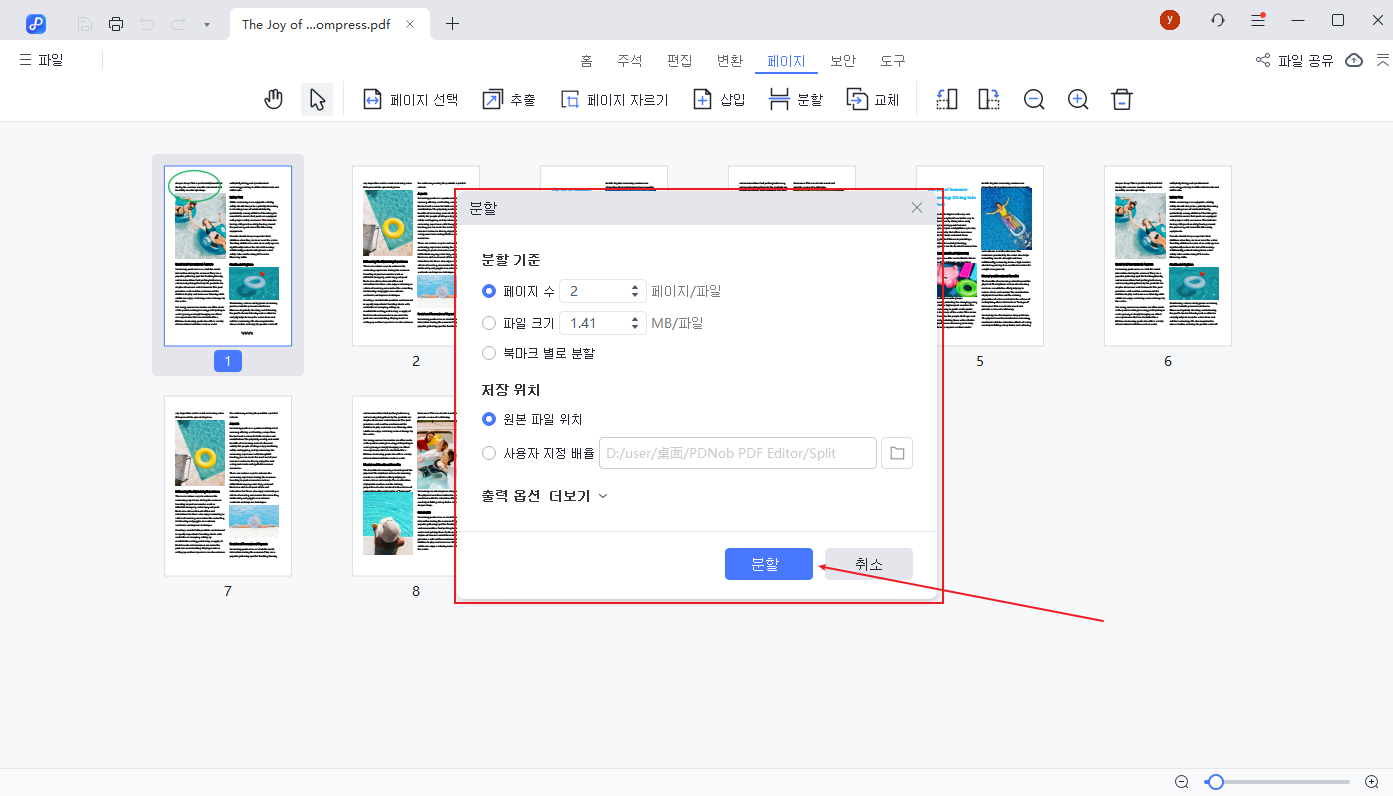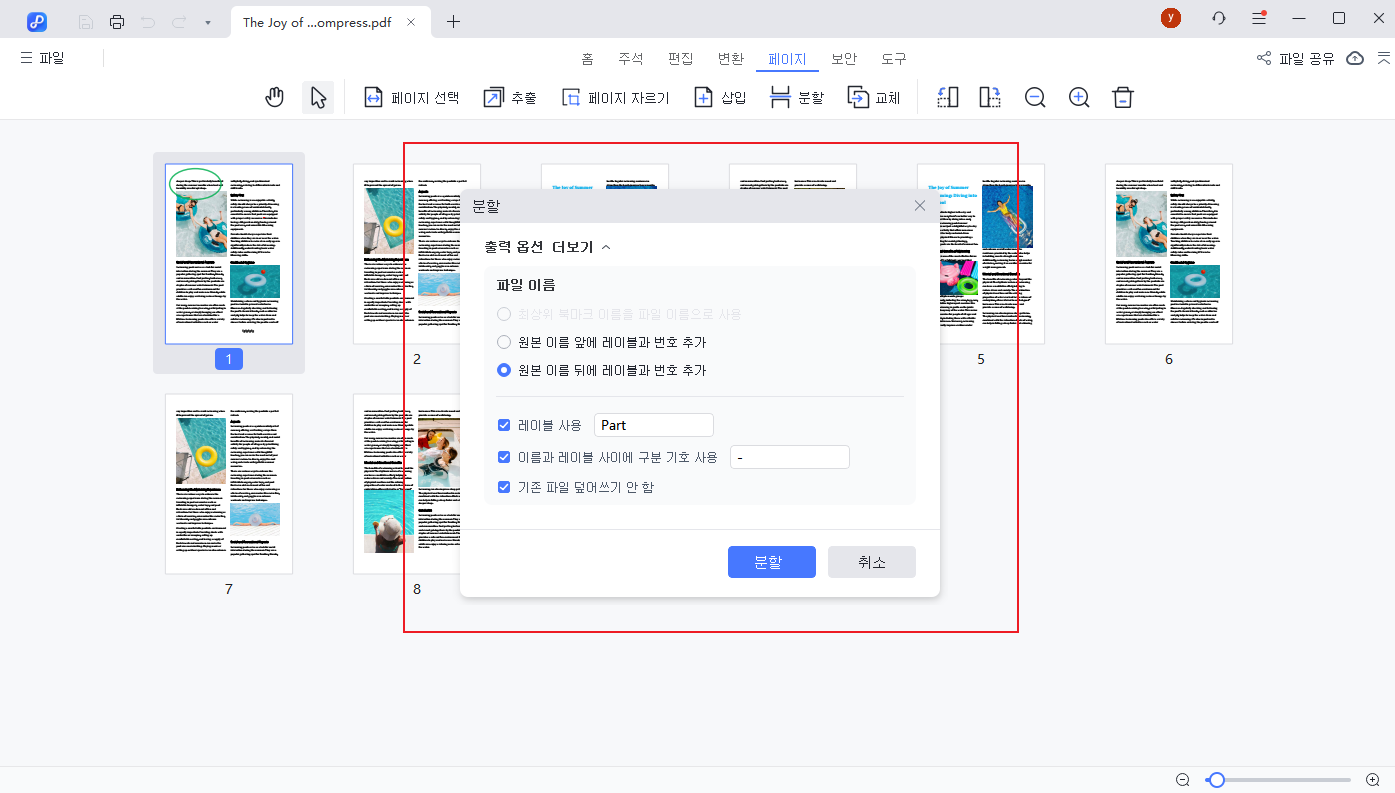마지막 업데이트 2025-09-16
PDF 페이지 자르기 및 분할하는 방법
PDNob PDF Editor를 사용하면 PDF 레이아웃을 빠르고 효율적으로 조정할 수 있습니다. 여분의 공간을 잘라내거나 한 페이지를 여러 부분으로 나누는 작업을 위해, 이 도구는 정밀한 페이지 자르기 및 분할 기능을 제공합니다.
1. PDF 페이지 자르기
PDF 문서의 페이지를 자르는 방법은 다음과 같습니다.
- PDNob PDF Editor에서 파일을 열고 상단 바의 "페이지" 탭으로 이동합니다. "페이지 자르기" 옵션을 클릭하여 시작하세요.

- 선택한 페이지에 자르기 프레임이 나타납니다. 프레임의 모서리나 측면을 드래그하여 원하는 영역을 설정하세요. 오른쪽 패널을 사용하여 여백 설정을 미세 조정할 수 있습니다.

- 정밀한 페이지 자르기를 위해 다음과 같은 컨트롤을 사용할 수 있습니다:
- 각 여백을 특정 값으로 조정하세요.
- 필요한 경우 정확한 페이지 크기를 설정하세요.
- 레이아웃 비율을 유지하기 위해 비율을 고정하세요.

- 자르기 영역을 설정한 후, 단일 페이지 또는 사용자 지정 페이지 범위에 적용할 수 있습니다. "홀수 페이지" 또는 "짝수 페이지" 옵션을 사용하여 일괄 자르기도 가능합니다. "적용"을 클릭하여 변경 사항을 저장하세요.

자르기 되돌리기
결과에 만족하지 않으면 저장하기 전에 Ctrl + Z를 눌러 자르기를 취소할 수 있습니다. 이 옵션은 파일을 저장하기 전까지만 가능하므로, 닫기 전에 결과를 확인하세요.
2. PDF 페이지 분할
PDNob PDF Editor는 한 페이지를 여러 섹션으로 나누는 "페이지 분할" 도구를 제공합니다. 이는 스캔된 책이나 다중 열 레이아웃에 특히 유용합니다.
- "페이지" 탭에서 "분할"을 클릭하여 분할 모드로 들어갑니다.

- 페이지 수, 파일 크기, 최상위 북마크별로 문서를 분할하는 옵션을 확인할 수 있습니다. 또한 출력 폴더를 지정한 후 "분할"을 클릭하세요.

- 분할선을 설정한 후, 파일 이름과 같은 추가 출력 옵션을 확인할 수 있습니다. 원본 이름 앞 또는 뒤에 레이블과 번호를 추가하거나, 이름과 레이블 사이에 구분자를 사용할 수 있습니다.